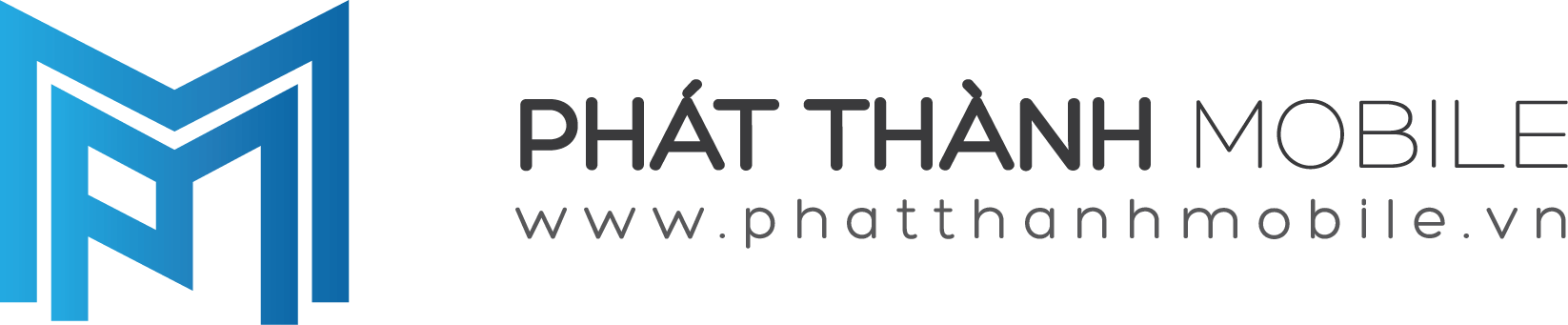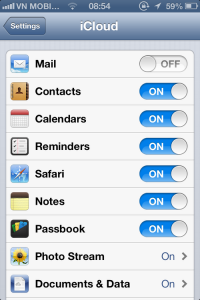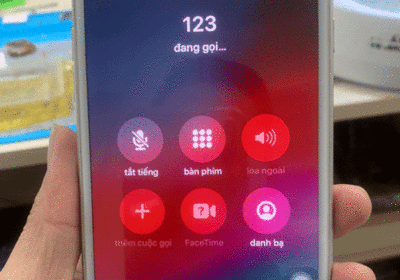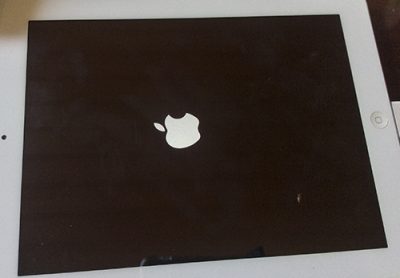So sánh dung lượng pin iPhone 6, 6 Plus, 6S, 6S Plus
Với thiết kế màn hình lớn hơn, Apple buộc phải cung cấp pin dung lượng lớn hơn cho những thế hệ điện thoại iPhone 6, 6 Plus, 6S, 6S Plus và các thế hệ sau này. Thông tin về dung lượng pin thực tế trên những siêu phẩm điện thoại này đang rất được quan tâm. Câu hỏi mà người dùng đặt ra là dung lượng pin iPhone 6, 6 Plus, 6S, 6S Plus bao nhiêu? Pin iPhone 6, 6 Plus, 6S, 6S Plus dùng được bao lâu?

Thỏi pin của iPhone 6s
TRUNG TÂM SỬA CHỮA IPHONE CHÍNH HÃNG
- 166A Nguyễn Văn Đậu, phường 5, quận Bình Thạnh, HCM: (028) 36 222 888
- 87 Trần Quang Khải, phường Tân Định, quận 1, HCM: (028) 36 228 686
Dung lượng pin iPhone 6, 6 Plus, 6S, 6S Plus
| Đời máy | Dung lượng pin | Thời gian đàm thoại | Thời gian xem video | Thời gian sử dụng pin liên tục |
| iPhone 6 | 1810 mAh | 12 giờ 26 phút | 9 giờ 24 phút | 8 giờ 30 phút |
| iPhone 6 Plus | 2915 mAh | 24 giờ | 11 giờ | 10 giờ |
| iPhone 6S | 1715 mAh | 14 giờ | 11 giờ | 8 giờ 15 phút |
| iPhone 6S Plus | 2750 mAh | 24 giờ | 11giờ 30 phút | 9 giờ 11 phút |
Bảng so sánh dung lượng pin iPhone 6, 6 Plus, 6s, 6s Plus
Lưu ý: Thời lượng pin của các thế hệ iPhone 6, 6 Plus, 6S, 6S Plus còn phụ thuộc vào quá trình sử dụng của người dùng. Nếu bạn sử dụng máy cho mục đích giải trí như chơi game online, nghe nhạc, lướt web liên tục thì thời lượng pin có thể sẽ giảm nhanh hơn.
Xem thêm: Tầm quan trọng của pin iPhone chính hãng
Nguyên nhân khiên iPhone nhanh tụt pin và giải pháp khắc phục
- Tự động cập nhật ứng dụng
Nếu tính năng này được bất thì iPhone sẽ luôn trong tình trạng chạy ngầm để thường xuyên kiểm tra bản cập nhật mới. Điều này cũng đồng nghĩa với việc nó sẽ âm thầm “ngốn” pin mà người dùng khó có thể nhận biết. Để tắt tính năng này, bạn hãy truy cập vào Cài đặt => iTune & Appstore => OFF Cập nhật.

Tính năng tự động cập nhật ứng dụng trên iPhone
- Tự động nạp dữ liệu mail mới
Nó cũng tương tự như tự động cập nhất ứng dụng, khi bật tính năng này thì khi có mail gửi đến, bạn sẽ nhận được thông báo, tất nhiên đây cũng là lý do dẫn đến thời lượng pin nhanh giảm. Bạn có thể tắt tính năng này bằng cách truy cập vào Cài đặt => Mail, Danh bạ, Lịch => Tìm và nạp dữ liệu mới => Thủ công.

Tính năng tìm nạp dữ liệu mail mới trên iPhone
- Tự động điều chỉnh màn hình
Để giúp màn hình phù hợp với điều kiện ánh sáng của môi trường xung quanh thì tính năng này đã xuất hiện. Nhưng trong một số tình huống như vùng tối vùng sáng đan xen nhau thì tính năng này vô tình gây ra sự suy giảm pin rất nhanh vì phải thường xuyên điều chỉnh màn hình. Bạn có thể tắt tính năng này bằng cách truy cập vào Cài đặt => Màn hình và độ sáng => OFF Độ sáng Tự động.

Tự động điều chỉnh màn hình trên iPhone
- Đồng bộ nhiều tài khoản
Nếu đăng nhập nhiều email khác nhau thì thiết bị cũng sẽ đồng bộ nội dung vào tất cả các địa chỉ này, gây ra tình trạng lãng phí pin. Bạn có thể tắt tính năng này bằng cách truy cập vào Cài đặt => Email => Tài khoản => Chọn Email phụ (Gmail, Yahoo) => Sau đó OFF mục Danh bạ, Lịch, Ghi chú.

Đồng bộ nhiều tài khoản trên iPhone
- Đồng bộ quá nhiều dữ liệu
Ngoài 1 địa chỉ email thì bạn cũng cần chọn lọc những nội dung cần đồng bộ để giúp tiết kiệm pin. Bạn có thể tắt tính năng này bằng cách truy cập vào Cài đặt => iCloud => OFF những nội dung mà không cần thiết. Bên cạnh đó, bạn cũng nên tắt “Sao lưu iCloud” ở mục “Sao lưu” nếu không có nhu cầu sao lưu các dữ liệu cá nhân.

Đồng bộ quá nhiều dữ liệu không cần thiết trên iPhone
- Quên tắt GPS, Bluetooth và NFC
Nếu đã dùng xong những tính năng này, bạn cũng nên chú ý đến việc tắt chúng để tránh việc bị “ngốn” pin nhưng không hề dùng đến.

Quên tắt Bluetooth trên iPhone gây lãng phí pin
- Nhận thông báo quá nhiều
Trong số nhiều ứng dụng mà bạn đang sử dụng, cần lọc ra ứng dụng nào quan trọng, cần được thông báo kịp thời thì mới bật tín hiệu thông báo, còn đối với những ứng dụng không cần thiết thì nên tắt đi. Bạn có thể tắt tính năng này bằng cách truy cập vào Cài đặt => Thông báo => OFF những ứng dụng mà bạn cho là không cần thiết.

Thông báo ứng dụng quá nhiều cũng khiến iPhone nhanh hết pin
Trên đây là những chia chia sẻ về thời lượng pin của iPhone 6, 6 Plus, 6s cũng như 6s Plus. Ngoài ra, còn có những mẹo giúp bạn có thể tiết kiệm pin trên iPhone. Tuy nhiên, nếu thỏi pin đã suy giảm tuổi thọ và không thể khắc phục bằng những biện pháp trên thì bạn cũng có thể tham khảo video hướng dẫn thay pin iPhone bên dưới để thay mới linh kiện này và sử dụng mượt mà như lúc ban đầu.
Xem thêm: So sánh dung lượng pin iPhone 7, 7 Plus, 6s, 6s Plus